1、首先在PPT中插入一个圆顶角矩形

2、设置好填充颜色和线条颜色
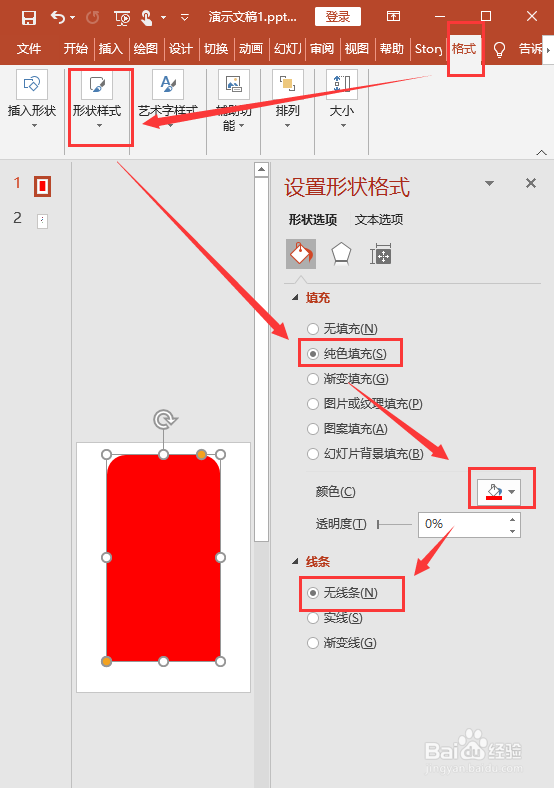
3、根据需要排版好文字,然后将文字合并成形状

4、然后在PPT中插入一张金色纹理图片

5、将上面合并的文字形状复制到下面的金色图片中

6、然后先选中图片,按住Ctrl键,再用鼠标点击文字,然后点击【格式=》插入形状=》合并形状=》相交】

7、这样一个金属发光文字就做好了
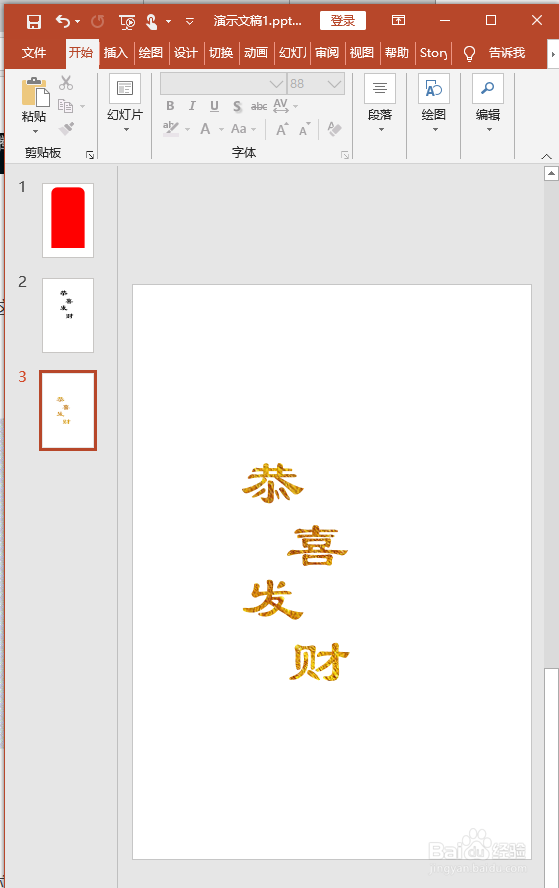
8、然后将金属文字复制到上面的圆顶角矩形中,一个红色排版就做好了

时间:2024-11-13 09:24:25
1、首先在PPT中插入一个圆顶角矩形

2、设置好填充颜色和线条颜色
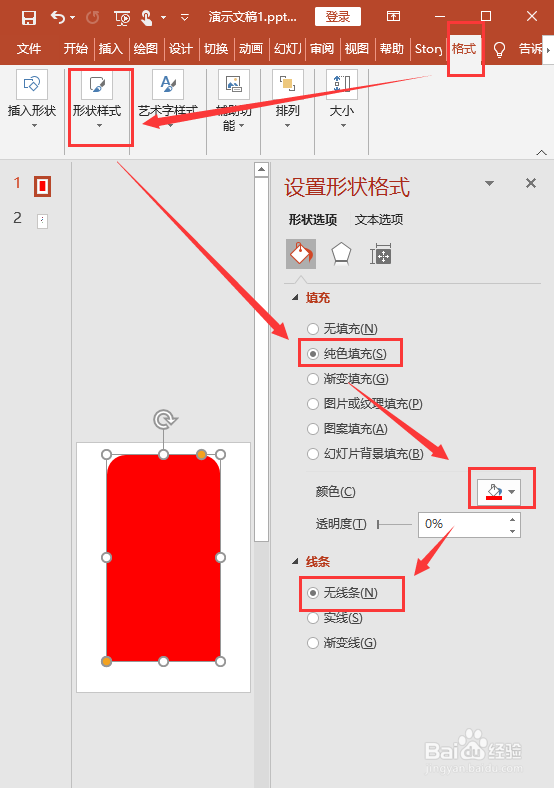
3、根据需要排版好文字,然后将文字合并成形状

4、然后在PPT中插入一张金色纹理图片

5、将上面合并的文字形状复制到下面的金色图片中

6、然后先选中图片,按住Ctrl键,再用鼠标点击文字,然后点击【格式=》插入形状=》合并形状=》相交】

7、这样一个金属发光文字就做好了
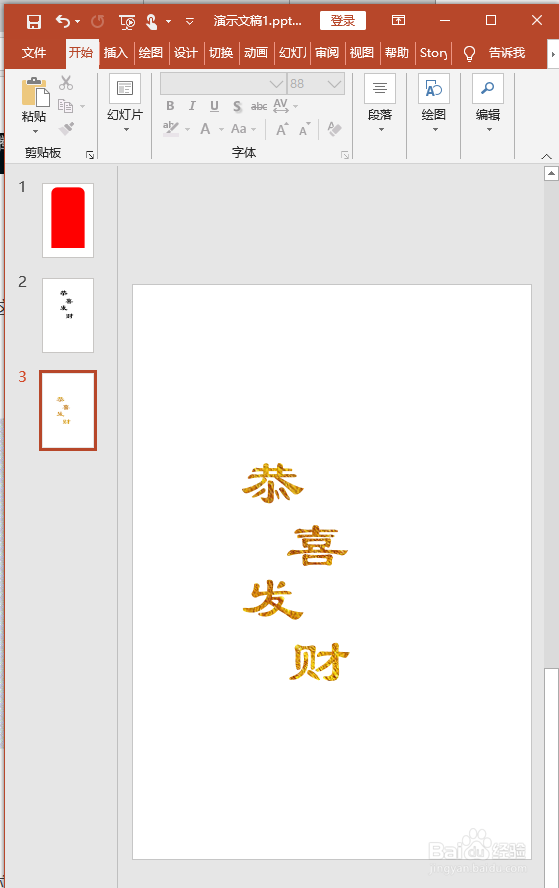
8、然后将金属文字复制到上面的圆顶角矩形中,一个红色排版就做好了

